 交叉報表
交叉報表
# FastERP1 交叉報表模板實體
# 1. 模組設計
登陸FastERP1,打開[主頁]->[平臺設計]->[系統設計]->[模組設計]。
# 1.1. 新建模組節點
新建一個節點[模板實體],然後選中[模板實體]節點,點選[新建子節點]按鈕,[模組程式碼]欄位填Report_PivotGridList,[模組標題]欄位填交叉報表模板,然後點選[儲存]按鈕。
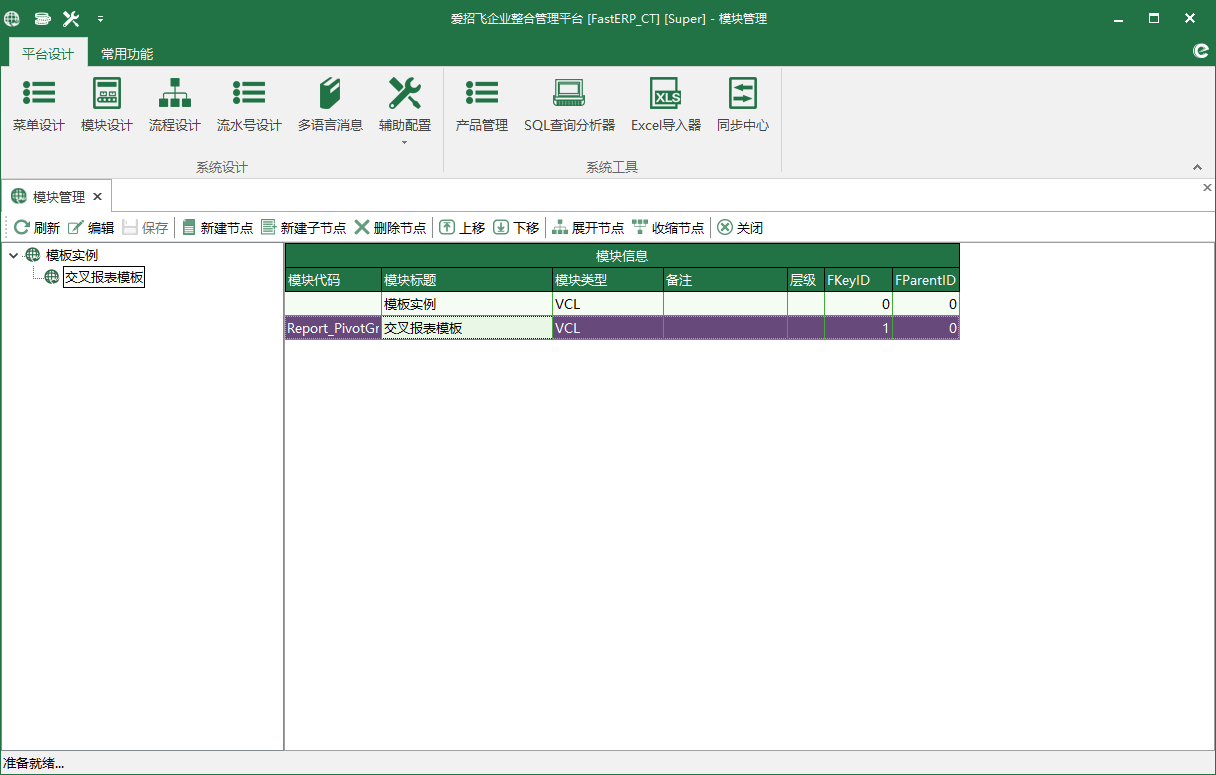
# 1.2. 模組設計
選中(圖1)[交叉報表模板],點選[編輯]按鈕,彈出[模組設計]窗體(圖2)。
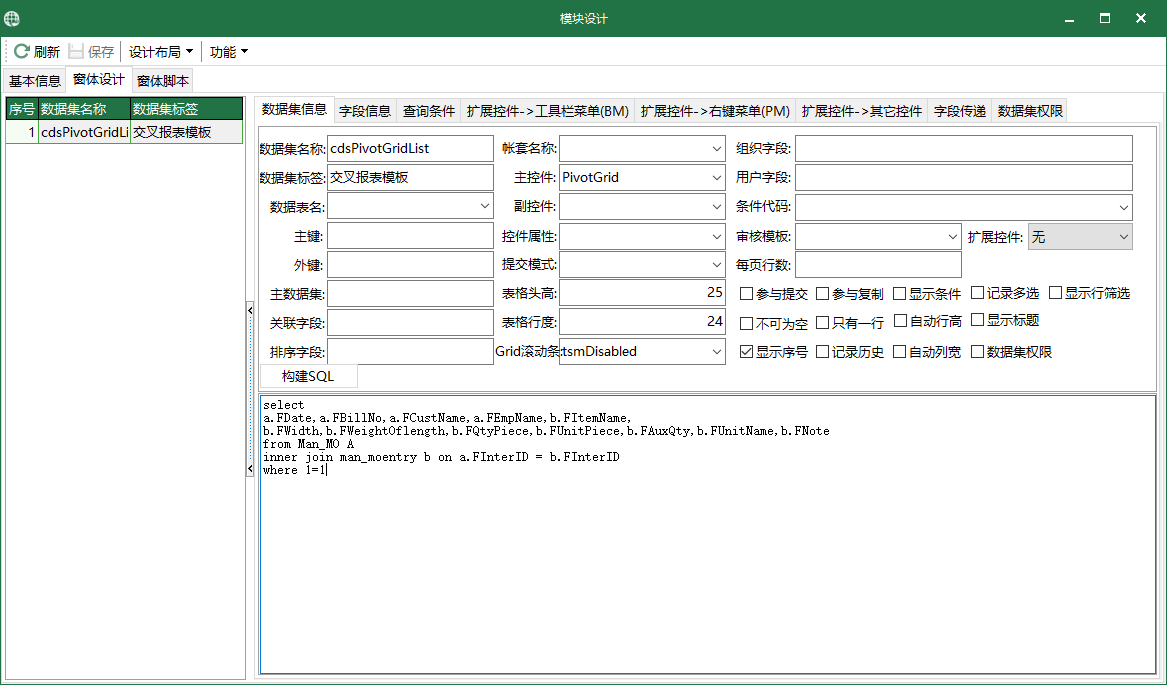
在[窗體設計]->[數據集資訊]相應的欄位填入內容,如圖所示(圖2)。
切換到[窗體設計]->[欄位資訊],設定好各欄位內容,如圖所示(圖3)。
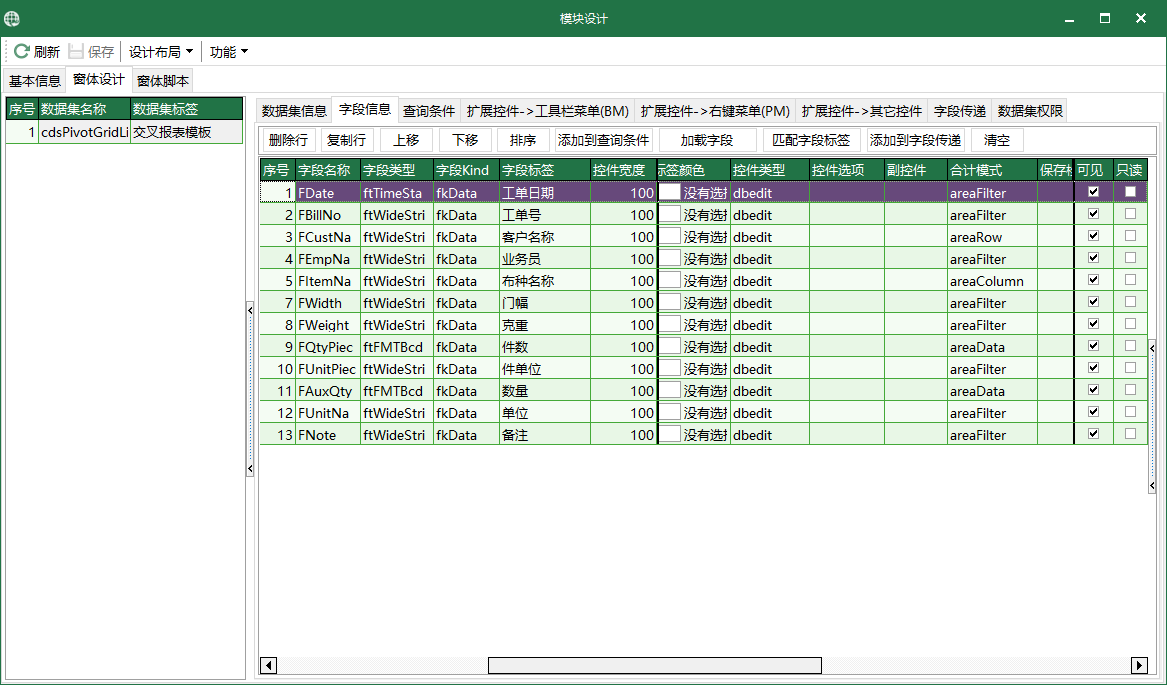
可以通過[欄位資訊]頁簽工具欄[新增到查詢條件]按鈕,將欄位內容自動新增到查詢條件,設定查詢條件各條件內容,如圖所示(圖4)。
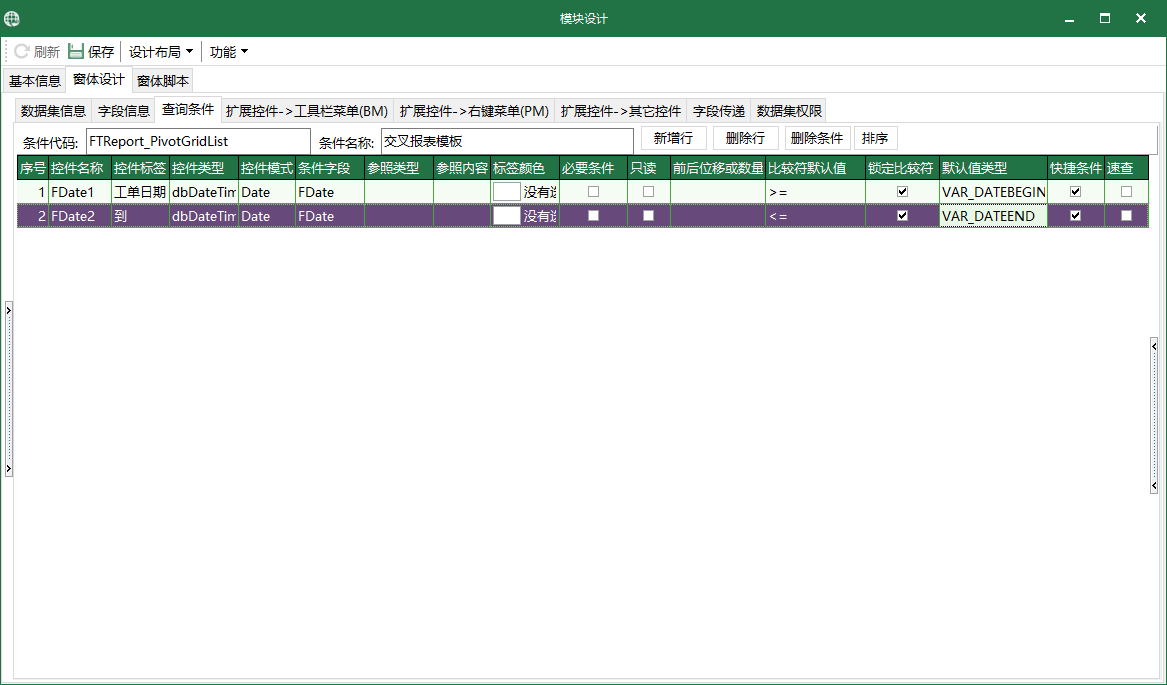
點選工具欄[儲存]按鈕,彈出對話方塊提示資訊,點選[確認]按鈕,重新整理配置快取,將查詢條件程式碼 FTReport_PivotGridList,設定到[數據資訊]頁簽 [條件程式碼]欄位,再[儲存]。
點選工具欄[設計佈局]按鈕,在下拉選單中點選[交叉報表窗體],會出現(圖5)窗體佈局設計畫面。
點選工具欄[設計]按鈕,在下拉功能表中點選[設計佈局],會出現(圖5)窗體佈局設計器對話方塊。將對話方塊中的可用專案欄中的專案點選拖動至窗體頁面上,可根據需要進行大小以及位置的調整。
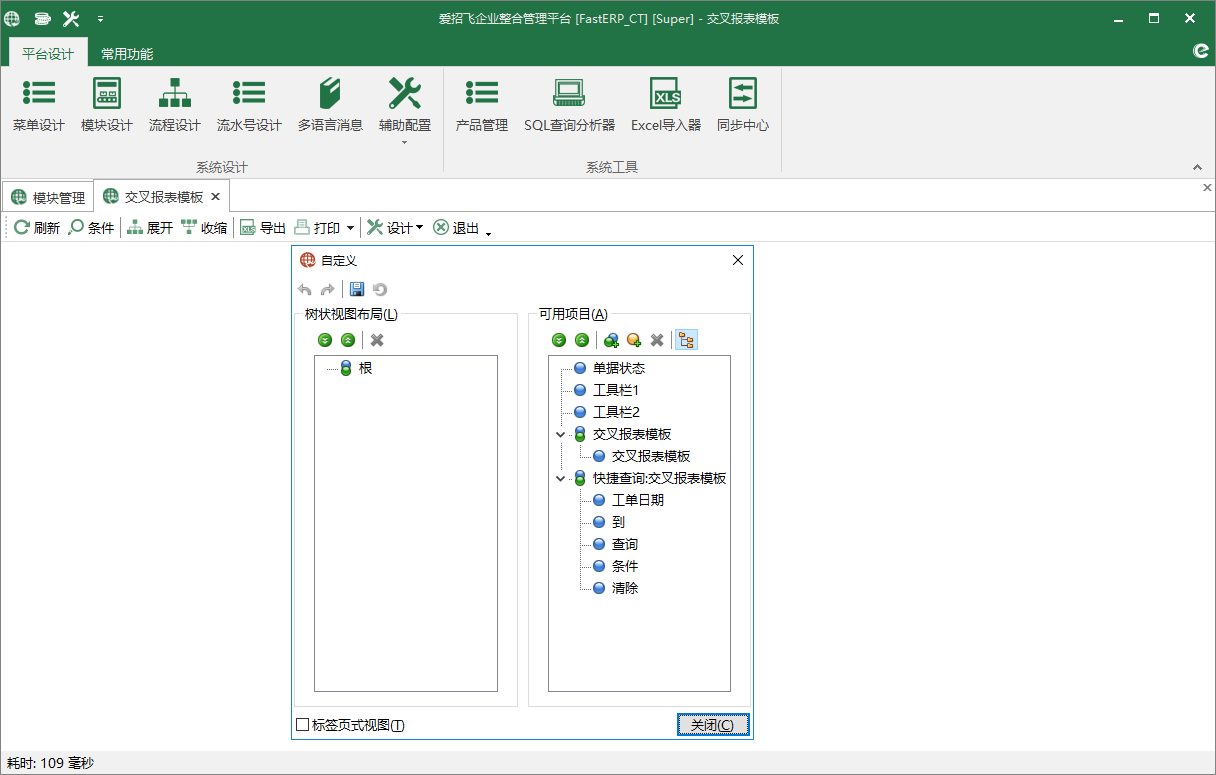
將佈局設計好后,點選工具欄[設計按鈕],在下拉功能表中點選[儲存佈局],彈出對話方塊提示資訊,點選[確認],提示儲存成功。
# 3. 功能表繫結
點選功能表欄中的[平臺設計]-[功能表設計],點選[新增按鈕],在右側填入功能表的標題,選擇圖示,選擇打開型別為打開交叉報表窗體,模組編碼選擇剛才建立的模組,勾選啟用。點選[儲存]將功能表欄與模組進行繫結,重新整理系統后,可通過點選功能表欄中的該功能表項來打開本模組界面。
設定好分組欄位及查詢條件內容,點選[查詢]按鈕,完成。(圖6)
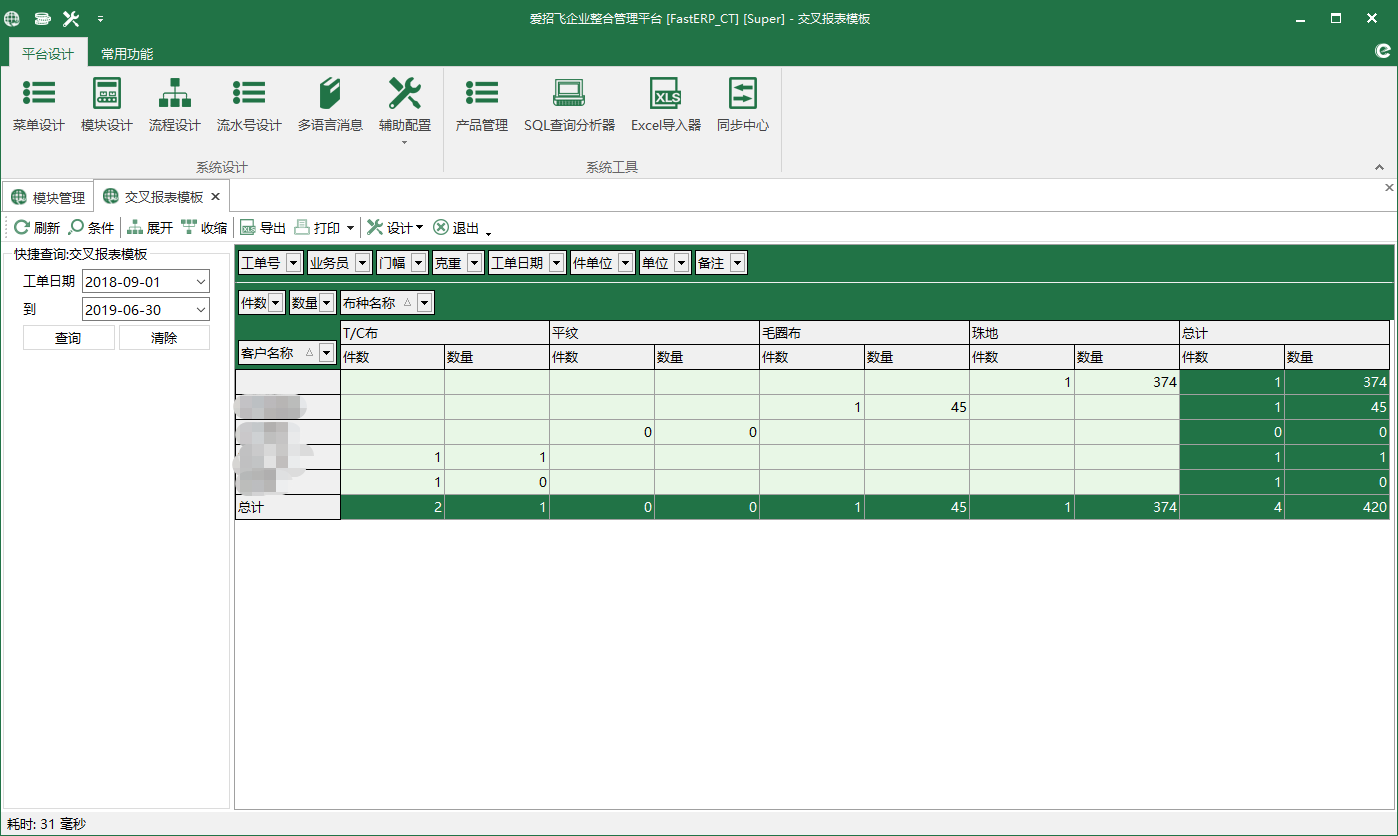
提示
數據集主控制元件要設定為:PivotGrid。
欄位資訊
[合計模式]的使用,設定表格過濾區、數據區、行區、列區。序 名稱 用途 備註 1 areaFilter 過濾區 2 areaData 數據區 3 areaRow 行區 4 areaColumn 列區
